
Другие применения компьютера в учебном процессе
Помимо выполнения чертежей и создания моделей графические компьютерные системы могут быть полезны при изучении таких разделов, как:
1) анализ формы детали;
2) нанесение размеров на чертежах деталей;
3) а также для демонстрации учащимся объемной формы детали.
1. При изучении анализа формы детали компьютер не только полезен, но и необходим: на экране монитора учащиеся смогут разложить деталь на отдельные геометрические тела (рис. 55), а если это встретит затруднения, то учитель или программа просто продемонстрируют ученику рисунок, подобный рис. 55.
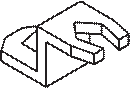 |
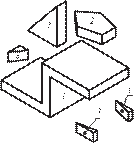 |
||||
2. Для правильной простановки размеров детали анализ формы — одно из основных действий, поэтому компьютер здесь используется также, как в предыдущем случае.
3. Полезен будет компьютер также тем учащимся, которым трудно по чертежу представить себе форму детали, например при выполнении графической работы № 5 «По- строение третьего вида по двум данным». Таким ученикам учителя обычно рекомендуют выполнить модель детали из пластилина или других материалов. При наличии в компьютере 3D-модели в этом нет необходимости — учащийся сможет изучить объемное изображение детали и даже рассмотреть это изображение с разных сторон с поворотом. Важно только, чтобы учащиеся третий вид чертили самостоятельно, без помощи компьютера.
Рассмотрим этапы создания в системе КОМПАС 3D трехмерной модели (рис. 54) и чертежа (рис. 62) детали, точнее, как принято говорить, проекционной заготовки чертежа, т. е. документа, на котором показаны только изображения детали без размеров, осевых и центровых линий.
Этап 1. Анализ геометрической формы детали.
Деталь может быть получена из заготовки 1 (рис. 55) следующим образом.
Удалить пятиугольную призму 2.
Удалить треугольные призмы 3, 4.
Удалить треугольные призмы 5, 6.
Добавить треугольную призму 7
(ребро жесткости).
Этап 2. Построение модели детали в системе КОМПАС 3D.
Построить эскиз заготовки 1 (рис. 56), после чего построить трехмерную модель заготовки 1, используя операцию «выдавливание в двух направлениях». На рисунке 57, полученная модель показана в режиме «невидимые линии тонкие».
 |
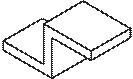 |
||
Рис. 56 Рис. 57
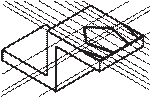
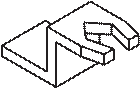
Рис. 58 Рис. 59
Удалить из заготовки 1 призмы 2, 3 и 4. С этой целью на верхней горизонтальной плоскости заготовки необходимо изобразить основания призм — пятиугольник и два треугольника по краям (рис. 58) и применить операцию
«вырезать выдавливанием». Полученная заготовка в ре- жиме «невидимые линии тонкие» показана на рис. 59.
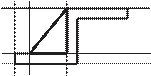 Аналогично удалить призмы 5 и 6.
Аналогично удалить призмы 5 и 6.
Для добавления ребра жесткости нужно построить эскиз призмы 7 на фронтальной проекции заготовки 1 (рис. 60). Применив операцию «приклеить элемент выдавливанием»,
получить трехмерную модель детали, рис. 54.
Этап 3. Создание проекционной заготовки чертежа.
В системе КОМПАС 3D при трехмерном проектировании детали создается ее математическая модель, которая хранится в файле чертежа. С помощью математической модели могут быть получены различные изображения де- тали. Выбор необходимых для передачи формы детали изображений: основных видов на шесть плоскостей проекций, сечений и разрезов, изометрии, а также расстояний между изображениями на чертеже осуществляется в окне диалога «Параметры чертежа» (рис. 61).
Этап 4. Оформление чертежа в соответствии с требованиями ГОСТов ЕСКД.
На этом этапе необходимо оформить чертеж:
1) провести осевые и центровые линии;
2) нанести размеры;
3) заполнить основную подпись;
4) изменить масштаб (при необходимости);
5) изменить формат (при необходимости).

Рис. 61. Окно диалога «Параметры чертежа»
На рисунке 62 показан чертеж детали (без рамки формата и основной надписи), полученный в результате доработки проекционной заготовки.
 |
|||
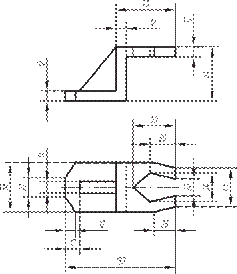 |
|||
Рис. 62. Чертеж детали
Материалы на данной страницы взяты из открытых источников либо размещены пользователем в соответствии с договором-офертой сайта. Вы можете сообщить о нарушении.